win8系统崩溃怎么修复 win8系统蓝屏怎么处理
Win8系统在使用过程中可能会出现崩溃或蓝屏的情况,给用户带来诸多困扰,对于这些问题,我们不必过于担忧,因为它们并非无法解决。针对Win8系统崩溃和蓝屏的状况,我们可以采取一些简单的修复方法来解决,让系统重新恢复正常运行。接下来我们将为大家介绍一些解决方案,帮助大家轻松解决Win8系统出现的问题。
一、轻轻松松傻瓜式系统恢复工具
在Win8系统中,恢复电脑功能给隐藏在了“电脑设置”中,许多用户不知道如何打开“电脑设置”,其实它隐藏在了隐藏在屏幕右侧边框里的一组按键为 “Charms”按钮组中,(光标移动到屏幕右下角也就是Windows7显示桌面按钮那,就会出现“Charms”按钮组点击“设置”按钮,点击设置按 钮后在出现的右边栏中的“更多电脑设置”)。“Charms”设置功能的快捷键为:Win+I。
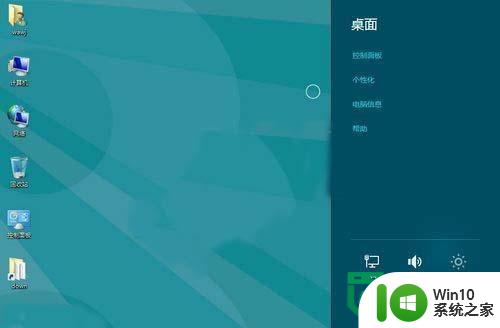
在“电脑设置”面板中的“常规”选项卡中有“恢复电脑而不影响你的文件”及“初始化电脑并重新开始”两大工具,它们就是参与我们今天测试的两大主角。我们先来试试“恢复电脑而不影响你的文件”功能。
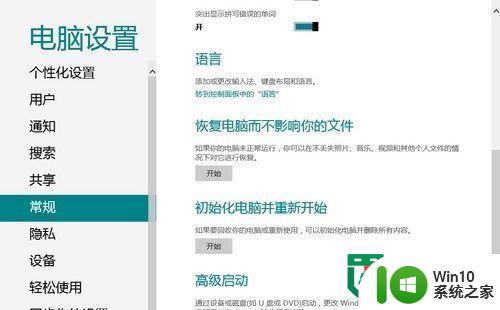
点击“恢复电脑而不影响你的文件”下边的“开始”按钮,就开始Win8系统的恢复过程。这里有个前提条件,你先得准备Win8系统的安装光盘。整个恢复过程比较的傻瓜式,即使是新手也能轻松完成。(usb装win8系统)
在注释中可以看到“恢复电脑”功能将导致的一些情况:
1.不会更改你的文件和个性化设置;
2.你的电脑设置将还原为默认设置;
3.来自Windows 应用商店的应用将被保留;
4.从光盘或网站安装的应用程序将被删除;
5.已删除应用的列表将保存在你的桌面上;
点击“恢复”按钮后正式进入恢复电脑过程,整个过程将花费10分钟左右的时间,并且将经过两次的重启电脑过程。
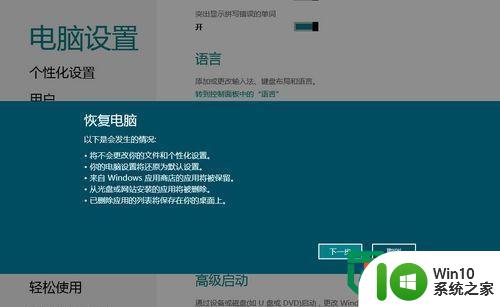
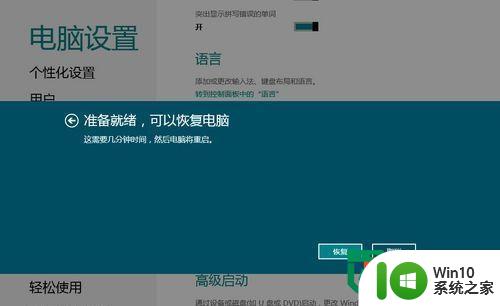
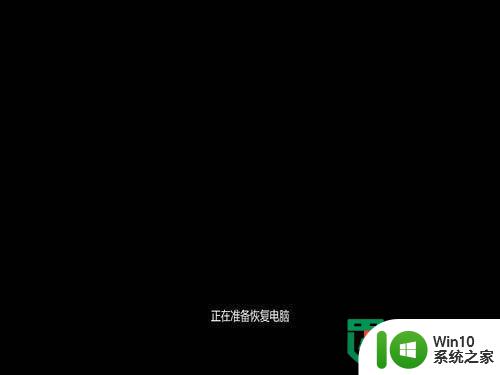
以上就是关于win8系统崩溃怎么修复的全部内容,有出现相同情况的用户就可以按照小编的方法了来解决了。
win8系统崩溃怎么修复 win8系统蓝屏怎么处理相关教程
- 华硕笔记本win8系统蓝屏的怎么处理 华硕笔记本win8系统蓝屏怎么解决
- win8系统电脑蓝屏重启修复方法 win8系统蓝屏自动重启怎么关闭
- windows系统一直崩溃的解决方法 电脑系统老是崩溃怎么修复
- xp系统崩溃恢复方法 xp系统崩溃无法启动怎么办
- win8电脑0x00000050蓝屏怎么办?win8系统蓝屏解决方法 win8电脑蓝屏错误代码0x00000050怎么解决
- win8自动修复失败的解决方法 win8系统无法自动修复怎么办
- win8电脑修复硬盘的方法 win8系统怎么用dos命令修复硬盘
- 怎么找回win8系统语言栏 win8系统语言栏消失怎么恢复
- Win8系统找不到组策略怎么办 Win8系统组策略丢失怎么恢复
- win8为什么不能进入系统 win8无法进入系统黑屏怎么办
- 几种解决电脑系统崩溃的方法 电脑系统崩溃该怎么解决
- win8系统电脑声音怎么修改 win8系统电脑声音调节方法
- U盘装机提示Error 15:File Not Found怎么解决 U盘装机Error 15怎么解决
- 无线网络手机能连上电脑连不上怎么办 无线网络手机连接电脑失败怎么解决
- 酷我音乐电脑版怎么取消边听歌变缓存 酷我音乐电脑版取消边听歌功能步骤
- 设置电脑ip提示出现了一个意外怎么解决 电脑IP设置出现意外怎么办
电脑教程推荐
- 1 w8系统运行程序提示msg:xxxx.exe–无法找到入口的解决方法 w8系统无法找到入口程序解决方法
- 2 雷电模拟器游戏中心打不开一直加载中怎么解决 雷电模拟器游戏中心无法打开怎么办
- 3 如何使用disk genius调整分区大小c盘 Disk Genius如何调整C盘分区大小
- 4 清除xp系统操作记录保护隐私安全的方法 如何清除Windows XP系统中的操作记录以保护隐私安全
- 5 u盘需要提供管理员权限才能复制到文件夹怎么办 u盘复制文件夹需要管理员权限
- 6 华硕P8H61-M PLUS主板bios设置u盘启动的步骤图解 华硕P8H61-M PLUS主板bios设置u盘启动方法步骤图解
- 7 无法打开这个应用请与你的系统管理员联系怎么办 应用打不开怎么处理
- 8 华擎主板设置bios的方法 华擎主板bios设置教程
- 9 笔记本无法正常启动您的电脑oxc0000001修复方法 笔记本电脑启动错误oxc0000001解决方法
- 10 U盘盘符不显示时打开U盘的技巧 U盘插入电脑后没反应怎么办
win10系统推荐
- 1 番茄家园ghost win10 32位官方最新版下载v2023.12
- 2 萝卜家园ghost win10 32位安装稳定版下载v2023.12
- 3 电脑公司ghost win10 64位专业免激活版v2023.12
- 4 番茄家园ghost win10 32位旗舰破解版v2023.12
- 5 索尼笔记本ghost win10 64位原版正式版v2023.12
- 6 系统之家ghost win10 64位u盘家庭版v2023.12
- 7 电脑公司ghost win10 64位官方破解版v2023.12
- 8 系统之家windows10 64位原版安装版v2023.12
- 9 深度技术ghost win10 64位极速稳定版v2023.12
- 10 雨林木风ghost win10 64位专业旗舰版v2023.12